-
Cómo dibujar Fondos Con Photoshop
-
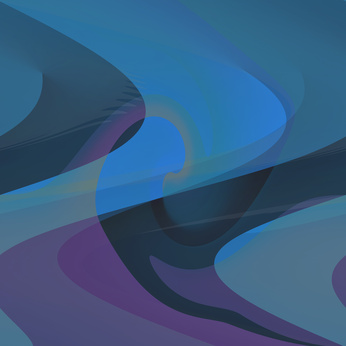
Adobe Photoshop es más comúnmente utilizado para editar fotografías, alterarlos para su uso en revistas y folletos, ya sea por retoque y cambiar su tamaño o por recorte y la combinación de ellos. Sin embargo, Photoshop también se utiliza para crear imágenes totalmente dentro del programa. Aunque Photoshop no posee las herramientas de formas creadoras de pleno derecho de un programa de gráficos vectoriales dedicado como Adobe Illustrator o Corel Draw, que sí tiene un buen conjunto de herramientas que se pueden utilizar para crear imágenes básicas. También se pueden emplear para crear imágenes decorativas para servir como fondo de escritorio o página web.Instrucciones
1 Decida lo que quiere su imagen de fondo para que parezca. Trate de esbozar algunas ideas sobre el papel para determinar el enfoque que desea tomar antes de comenzar el diseño de su fondo en Photoshop.
2 Abrir Photoshop. Seleccione "Archivo" y luego en "Nuevo". En el cuadro de diálogo que aparece, ajuste la altura de fondo y ancho en píxeles. Por ejemplo, si se trata de su página web, el tamaño debe coincidir con la configuración que utilizó en su editor de páginas web. Por otro lado, si es para su escritorio, que debe coincidir con el tamaño. Usted puede descubrir las dimensiones haciendo clic derecho sobre la opción "Propiedades" de la pantalla y seleccionando en el menú. Clic en la pestaña "Configuración" y verá los ajustes de la pantalla.
3 Seleccione una de las herramientas de forma estándar a partir de la barra de herramientas a la derecha para comenzar a crear formas con las que decorar el fondo. Establecer las herramientas para "relleno" y elegir un color o patrón que desea utilizar. Como alternativa, puede utilizar la función "de forma personalizada", seleccionar el preset que desee de las opciones en la parte superior y el dibujo en el lienzo.
4 Crear nuevas capas a medida que trabaja haciendo clic en el icono "Nueva capa" en el Panel de Capas. Coloque cada nuevo elemento se agrega en una capa diferente en el panel Capas. Esto facilitará la edición si desea realizar cambios más adelante.
5 Haga clic en el icono de "FX" en la parte inferior del panel Capas. Seleccione una de las funciones (tales como "bisel y relieve" o "Resplandor exterior") para añadir efectos a los elementos de su diseño. Con ello se abre el diálogo para los efectos FX donde se pueden realizar los ajustes del efecto seleccionado. Haga clic en "Aceptar" para agregar el efecto. Cuando haya terminado, guarde su trabajo como un archivo JPG.
